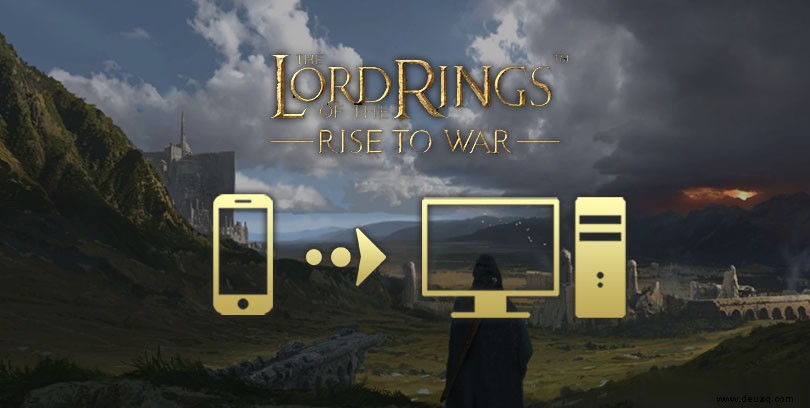
Willkommen zu diesem Tutorial zum Spielen von Der Herr der Ringe:Aufstieg zum Krieg auf PC und Mac . Wir werden einen Android-Emulator installieren und darauf LOTR:Rise to War herunterladen. Dadurch erhalten Sie eine bessere Leistung und Grafik. In diesem Handbuch verwenden wir BlueStacks, weil es der derzeit beste Emulator in Bezug auf Sicherheit und Leistung ist. Darüber hinaus ist es mit Windows 10 und 7 sowie Mac OS kompatibel .
Herr der Ringe:Aufstieg in den Krieg auf PC herunterladen
Zunächst installieren wir einen Emulator, um eine Android-Umgebung auf Ihrem Computer zu simulieren. Die Schritte sind die gleichen, egal ob Sie sich auf einem Windows 10- oder Mac OS-PC befinden. Gehe dazu auf diese Download-Seite und klicke auf „Play BlueStacks 5 ". Dies lädt sowohl den Emulator als auch das Spiel Der Herr der Ringe:Aufstieg zum Krieg auf dem PC herunter .
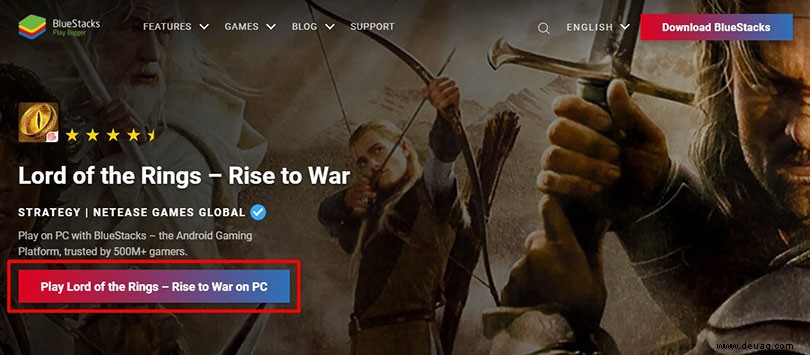
Nachdem Sie die .exe-Datei heruntergeladen haben, installieren Sie den Emulator wie jede andere Software. Das Installieren und Starten der Android-Engine kann einige Minuten dauern .
Sobald BlueStacks die Installation abgeschlossen hat, musst du dein Google-Konto verbinden . Ich empfehle die, die Sie verwenden, um alle Ihre Spiele zu speichern. Dies erleichtert das Abrufen Ihres Fortschritts.
Installieren Sie LOTR:Rise to War auf dem PC
Nachdem der Emulator nun installiert ist, müssen Sie nur noch Der Herr der Ringe:Aufstieg zum Krieg herunterladen auf PC. Gehen Sie dazu in BlueStacks auf die Registerkarte Play Store. Suchen Sie nach dem Spiel und klicken Sie auf "Installieren". " (genau wie auf einem Standard-Android-Gerät).
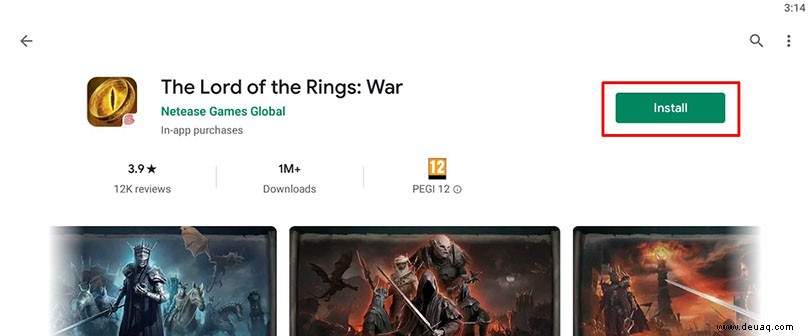
Nachdem Sie einige Minuten auf die Installation von Der Herr der Ringe:Aufstieg zum Krieg gewartet haben, können Sie endlich spielen es auf Ihrem PC !
Wenn du Verzögerungen oder Probleme mit dem Emulator hast, sieh dir unsere Tipps zur Optimierung von BlueStacks an.
Wiederherstellen des mobilen Fortschritts auf dem PC
Möglicherweise haben Sie Ihr Spiel bereits auf dem Handy gestartet und möchten Ihren Fortschritt auf dem PC abrufen, damit Sie nicht bei Null anfangen müssen. Nun, es ist ganz einfach. Wenn Sie sich zum ersten Mal beim Spiel anmelden, können Sie Google Play oder im Menü „Mehr auswählen " Option können Sie eine andere Anmeldemethode auswählen (z. B. wenn Sie iOS verwenden.
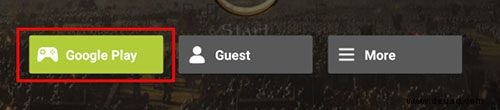
Und jetzt kannst du mit deinem Fortschritt in Herr der Ringe:Rise to War auf deinem PC spielen! Jetzt musst du nur noch gehen und Mittelerde retten! 🧙
FAQ:Laden Sie Der Herr der Ringe:Aufstieg zum Krieg auf PC oder Mac herunter
Ist es legal, einen Android-Emulator zu verwenden?
Die Installation eines Android-Emulators ist völlig legal. Es ist erlaubt, solange Sie es nicht verwenden, um Cheats zu aktivieren. Es simuliert nur Android auf Ihrem Computer, um auf einem großen Bildschirm mit einem unvergleichlichen Spielkomfort zu spielen.
Kann ich mein Herr der Ringe-Konto:Rise to War von iOS auf Android übertragen?
Ja, alles, was Sie tun müssen, ist, Ihr Konto mit einem sozialen Netzwerk zu verknüpfen und dieses dann zu verwenden, um Ihren Fortschritt abzurufen. Sehen Sie sich unser Tutorial an, um herauszufinden, wie!
Was sind die Mindestsystemanforderungen für LOTR:Rise to War auf dem PC?
Um LOTR:Rise to War auf dem PC mit dem Emulator BlueStacks 5 (oder 4) zu spielen, sind die Mindestsystemanforderungen wie folgt:
Betriebssystem:Microsoft Windows 7 (und höher) oder MacOs;
- Prozessor:Intel und AMD;
- RAM:mind. 4 GB;
- HDD:5 GB freier Speicherplatz;
- Aktuelle Grafiktreiber von Microsoft oder Chipsatz-Anbieter.
Hier sind die empfohlenen Systemanforderungen, um Ihr Spielerlebnis auf LOTR:Rise to War zu optimieren:
Betriebssystem:Windows 10 oder MacOs Sierra;
- Prozessor:Intel Core i5 mit im BIOS aktivierter Virtualisierungserweiterung;
- Grafikkarte:Intel/Nvidia/ATI;
- RAM:6 GB bzw mehr;
- HDD:SSD (oder Fusion);
- Aktuelle Grafiktreiber von Microsoft oder Chipsatzhersteller.